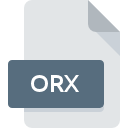
Extension de fichier ORX
RadiantOne VDS Database Schema
-
DeveloperRadiant Logic
-
Category
-
Popularité3.3 (3 votes)
Qu'est-ce que le fichier ORX?
Le nom de format complet des fichiers qui utilisent l’extension ORX est RadiantOne VDS Database Schema. Le format RadiantOne VDS Database Schema a été développé par Radiant Logic. Les fichiers avec l'extension ORX peuvent être utilisés par les programmes distribués pour la plate-forme Linux, Windows. Le format de fichier ORX, avec 403 autres formats de fichier, appartient à la catégorie Fichiers de base de données. Les utilisateurs sont invités à utiliser le logiciel RadiantOne Virtual Directory Server pour gérer les fichiers ORX, bien que 1, d'autres programmes puissent également gérer ce type de fichier. Sur le site officiel de Radiant Logic, Inc. developer, vous trouverez non seulement des informations détaillées sur le logiciel RadiantOne Virtual Directory Server, mais également sur ORX et d’autres formats de fichiers pris en charge.
Programmes prenant en charge l'extension de fichier ORX
La liste qui suit énumère les programmes compatibles avec les fichiers ORX, divisés en catégories 2 en fonction du système d'exploitation sur lequel ils sont disponibles. Les fichiers ORX peuvent être rencontrés sur toutes les plates-formes du système, y compris les appareils mobiles. Cependant, rien ne garantit que chacun d'eux les prendra en charge correctement.
Logiciels desservant le fichier ORX
Comment ouvrir un fichier ORX?
Il peut y avoir plusieurs raisons pour lesquelles vous rencontrez des problèmes lors de l’ouverture des fichiers ORX sur un système donné. Heureusement, la plupart des problèmes courants avec les fichiers ORX peuvent être résolus sans connaissances informatiques approfondies, et plus important encore, en quelques minutes à peine. Vous trouverez ci-dessous une liste de consignes qui vous aideront à identifier et à résoudre les problèmes liés aux fichiers.
Étape 1. Téléchargez et installez RadiantOne Virtual Directory Server
 Les problèmes d'ouverture et d'utilisation des fichiers ORX sont probablement dus à l'absence de logiciel compatible avec les fichiers ORX présents sur votre ordinateur. La solution est simple, il suffit de télécharger et d'installer RadiantOne Virtual Directory Server. En haut de la page, vous trouverez une liste contenant tous les programmes regroupés en fonction des systèmes d'exploitation pris en charge. Si vous souhaitez télécharger le programme d'installation de RadiantOne Virtual Directory Server de la manière la plus sécurisée, nous vous suggérons de visiter le site Web Radiant Logic, Inc. et de le télécharger à partir de leurs dépôts officiels.
Les problèmes d'ouverture et d'utilisation des fichiers ORX sont probablement dus à l'absence de logiciel compatible avec les fichiers ORX présents sur votre ordinateur. La solution est simple, il suffit de télécharger et d'installer RadiantOne Virtual Directory Server. En haut de la page, vous trouverez une liste contenant tous les programmes regroupés en fonction des systèmes d'exploitation pris en charge. Si vous souhaitez télécharger le programme d'installation de RadiantOne Virtual Directory Server de la manière la plus sécurisée, nous vous suggérons de visiter le site Web Radiant Logic, Inc. et de le télécharger à partir de leurs dépôts officiels.
Étape 2. Mettez à jour RadiantOne Virtual Directory Server vers la dernière version.
 Si les problèmes liés à l'ouverture des fichiers ORX se produisent encore, même après l'installation de RadiantOne Virtual Directory Server, il est possible que vous disposiez d'une version obsolète du logiciel. Vérifiez sur le site Web du développeur si une version plus récente de RadiantOne Virtual Directory Server est disponible. Parfois, les développeurs de logiciels introduisent de nouveaux formats qui prennent déjà en charge les nouvelles versions de leurs applications. Cela peut expliquer en partie pourquoi les fichiers ORX ne sont pas compatibles avec RadiantOne Virtual Directory Server. Tous les formats de fichiers gérés correctement par les versions précédentes d'un programme donné devraient également pouvoir être ouverts avec RadiantOne Virtual Directory Server.
Si les problèmes liés à l'ouverture des fichiers ORX se produisent encore, même après l'installation de RadiantOne Virtual Directory Server, il est possible que vous disposiez d'une version obsolète du logiciel. Vérifiez sur le site Web du développeur si une version plus récente de RadiantOne Virtual Directory Server est disponible. Parfois, les développeurs de logiciels introduisent de nouveaux formats qui prennent déjà en charge les nouvelles versions de leurs applications. Cela peut expliquer en partie pourquoi les fichiers ORX ne sont pas compatibles avec RadiantOne Virtual Directory Server. Tous les formats de fichiers gérés correctement par les versions précédentes d'un programme donné devraient également pouvoir être ouverts avec RadiantOne Virtual Directory Server.
Étape 3. Associez les fichiers RadiantOne VDS Database Schema à RadiantOne Virtual Directory Server
Si la dernière version de RadiantOne Virtual Directory Server est installée et que le problème persiste, sélectionnez-le comme programme par défaut à utiliser pour gérer ORX sur votre appareil. Le processus d’association des formats de fichier à une application par défaut peut différer selon les plates-formes, mais la procédure de base est très similaire.

Changer l'application par défaut dans Windows
- Choisissez l'entrée dans le menu Fichier accessible en cliquant avec le bouton droit de la souris sur le fichier ORX
- Sélectionnez →
- Pour finaliser le processus, sélectionnez entrée PC et, à l'aide de l'explorateur de fichiers, sélectionnez le dossier d'installation RadiantOne Virtual Directory Server. Confirmez en cochant Toujours utiliser ce programme pour ouvrir la boîte de fichiers ORX , puis en cliquant sur le bouton .

Changer l'application par défaut dans Mac OS
- Dans le menu déroulant, accessible en cliquant sur le fichier avec l'extension ORX, sélectionnez
- Passez à la section . S'il est fermé, cliquez sur le titre pour accéder aux options disponibles.
- Dans la liste, choisissez le programme approprié et confirmez en cliquant sur
- Enfin, un message indiquant que cette modification sera appliquée à tous les fichiers avec l'extension ORX devrait apparaître. Cliquez sur le bouton pour confirmer votre choix.
Étape 4. Assurez-vous que le fichier ORX est complet et exempt d’erreurs.
Si le problème persiste après les étapes 1 à 3, vérifiez si le fichier ORX est valide. Des problèmes d’ouverture du fichier peuvent survenir pour diverses raisons.

1. Recherchez dans le fichier ORX la présence de virus ou de logiciels malveillants.
Si le ORX est effectivement infecté, il est possible que le malware l'empêche de s'ouvrir. Analysez le fichier ORX ainsi que votre ordinateur contre les logiciels malveillants ou les virus. Si le scanner a détecté que le fichier ORX est dangereux, procédez comme indiqué par le programme antivirus pour neutraliser la menace.
2. Assurez-vous que le fichier avec l'extension ORX est complet et sans erreur.
Si le fichier ORX vous a été envoyé par quelqu'un d'autre, demandez à cette personne de vous renvoyer le fichier. Il est possible que le fichier n'ait pas été correctement copié dans un stockage de données et qu'il soit incomplet et ne puisse donc pas être ouvert. Lors du téléchargement du fichier avec l'extension ORX à partir d'Internet, une erreur peut survenir, entraînant un fichier incomplet. Essayez de télécharger le fichier à nouveau.
3. Vérifiez si l'utilisateur avec lequel vous êtes connecté dispose des privilèges d'administrateur.
Certains fichiers nécessitent des droits d'accès élevés pour les ouvrir. Basculez vers un compte disposant des privilèges requis et essayez de rouvrir le fichier RadiantOne VDS Database Schema.
4. Vérifiez que votre appareil remplit les conditions pour pouvoir ouvrir RadiantOne Virtual Directory Server
Si le système est soumis à de lourdes charges, il ne sera peut-être pas en mesure de gérer le programme que vous utilisez pour ouvrir les fichiers avec l'extension ORX. Dans ce cas, fermez les autres applications.
5. Assurez-vous que les derniers pilotes, mises à jour du système et correctifs sont installés.
Les versions les plus récentes des programmes et des pilotes peuvent vous aider à résoudre les problèmes liés aux fichiers RadiantOne VDS Database Schema et à assurer la sécurité de votre périphérique et de votre système d'exploitation. Il se peut que les fichiers ORX fonctionnent correctement avec un logiciel mis à jour qui corrige certains bogues du système.
Voulez-vous aider?
Si vous disposez des renseignements complémentaires concernant le fichier ORX nous serons reconnaissants de votre partage de ce savoir avec les utilisateurs de notre service. Utilisez le formulaire qui se trouve ici et envoyez-nous les renseignements sur le fichier ORX.

 Windows
Windows 
 Linux
Linux 